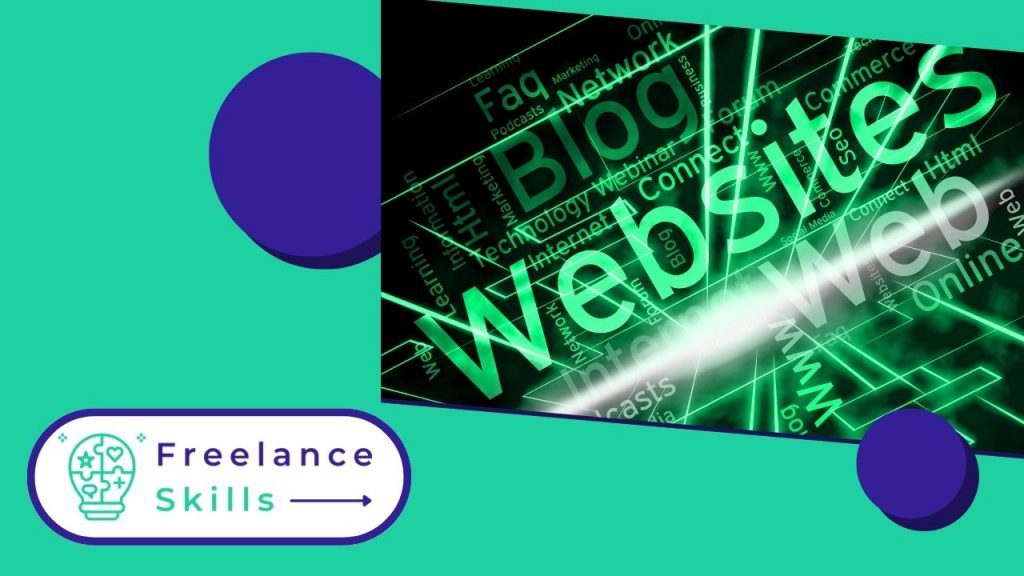Downtime van een server kan zeer kostbaar zijn voor uw bedrijf. Tijdens deze crash of fout kunnen alle gegevens die op je site zijn opgeslagen namelijk verdwijnen. Het is dus belangrijk om regelmatig back-ups te maken van je WordPress site. Met een back-up van je site kun je een back-up maken van je bestanden en gegevens en ze herstellen. Het beschermt ze ook tegen cybercriminele aanvallen, serverstoringen en andere gebeurtenissen. Maar hoe maak je een back-up van een WordPress site? Om deze vraag te beantwoorden, geven we je hier wat praktisch advies over hoe je een kwaliteitsback-up kunt maken.
Waarom zou je een back-up maken van je WordPress site?
Het is om verschillende redenen cruciaal om regelmatig back-ups van je WordPress site te maken. Ten eerste helpen back-ups om je gegevens te beschermen in het geval van technische problemen, hacking of onbedoeld gegevensverlies. Ze bieden extra veiligheid door ervoor te zorgen dat je site teruggezet kan worden naar een vorige, functionele versie mocht dat nodig zijn. Bovendien bieden back-ups bij het updaten van thema’s, plugins of WordPress zelf extra zekerheid doordat je de klok kunt terugdraaien als een update compatibiliteits- of functionaliteitsproblemen veroorzaakt. Kortom, het maken van regelmatige back-ups is essentieel om de stabiliteit, veiligheid en continuïteit van je WordPress site te garanderen.
Wat moet er geback-upt worden in WordPress?
Om een volledige back-up van je WordPress site te maken, is het’s essentieel om twee hoofdelementen op te nemen: de MySQL database en de WordPress directory bestanden. De database bevat alle tekstuele inhoud van je site, inclusief berichten, pagina’s, reacties, enz. De mappenbestanden van WordPress bevatten thema’s, plugins, geüploade media, aangepaste scripts en alle andere belangrijke bestanden die aan de site zijn toegevoegd.
Wat zijn de aanbevolen methoden voor het maken van een back-up?
Het gebruik van speciale plugins is een van de eenvoudigste en meest effectieve methoden. Met populaire plugins zoals UpdraftPlus, BackupBuddy of VaultPress kun je automatische back-ups plannen, ze opslaan in de cloud of lokaal en ze gemakkelijk terugzetten als dat nodig is. Voor handmatige back-ups kun je de database exporteren via phpMyAdmin en alle WordPress bestanden uploaden via FTP of je host’s bestandsbeheerder.
Hoe controleer je de integriteit van back-ups en hoe zet je ze terug als dat nodig is?
Zorg ervoor dat je regelmatig controleert of je back-ups volledig en toegankelijk zijn. Om de integriteit te controleren, probeer je een back-up terug te zetten op een testomgeving om er zeker van te zijn dat deze’goed werkt. Gebruik indien nodig de plugin restore tool als je een backup plugin hebt gebruikt, of importeer de database en bestanden opnieuw vanuit je handmatige backups. Dit zorgt ervoor dat je je site snel kunt herstellen in het geval van een crash, hack of andere onvoorziene situatie.
Vous avez aimé cet article ? Aidez-nous en mettant 5 étoiles !
0
/
5
Your page rank:
Vous avez aimé cet article ? Aidez-nous en mettant 5 étoiles !
Your page rank: